PhotoShop制作质感金属立体文字效果教程
摘要:本教程需要用到的素材:打包下载1、先创建一个背景图层,像素:800*600白色背景,如图2、用矩形工具拉出一个矩形,取名:矩形,颜色:c80...

本教程需要用到的素材:打包下载
1、先创建一个背景图层,像素:800*600白色背景,如图
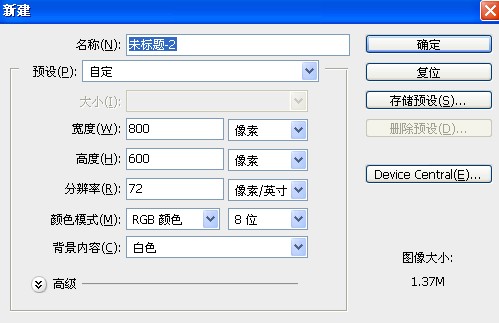
2、用矩形工具拉出一个矩形,取名:矩形,颜色:c8041b,如图:
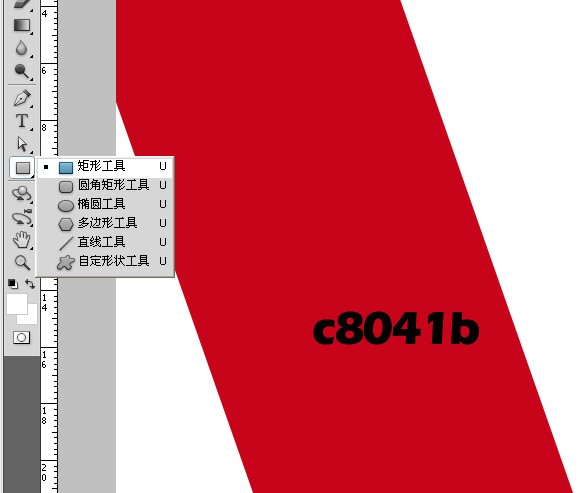
3、复制矩形图层,按Ctrl+T,旋转90度。如图:
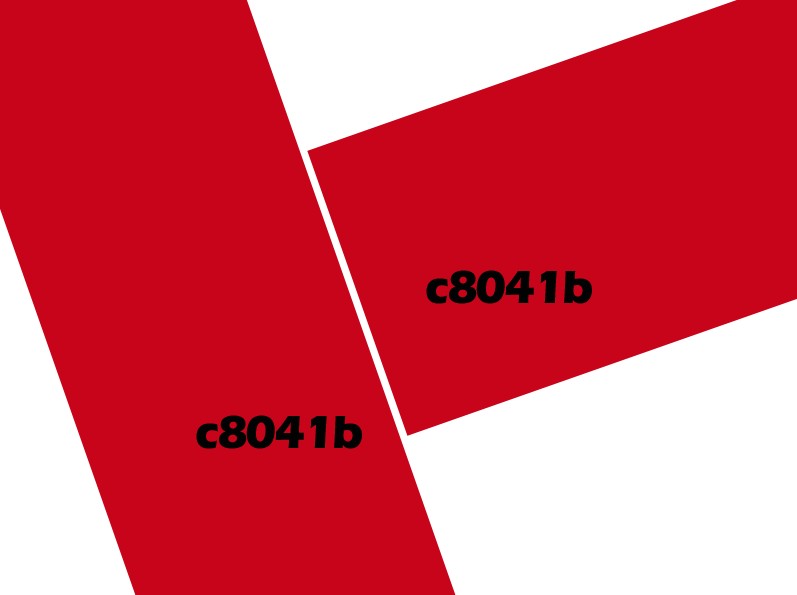
4、创建新渐变图层,径向,90度。缩放150,色标都是黑色,左边80%的透明度,右边0%的透明度,如图:
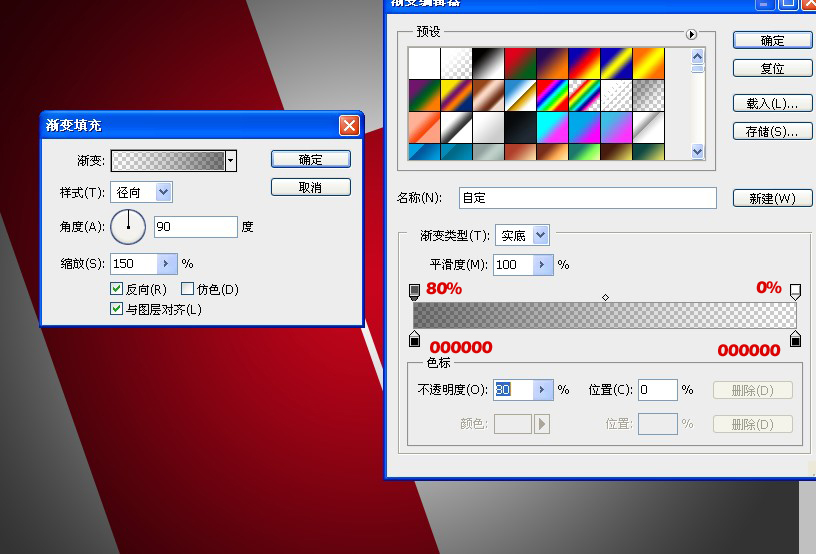
【PhotoShop制作质感金属立体文字效果教程】相关文章:
★ PhotoShop CS6 3D功能制作3D立体文字效果教程
上一篇:
Photoshop制作钢板文字教程
下一篇:
利用PS滤镜制作放射文字教程
